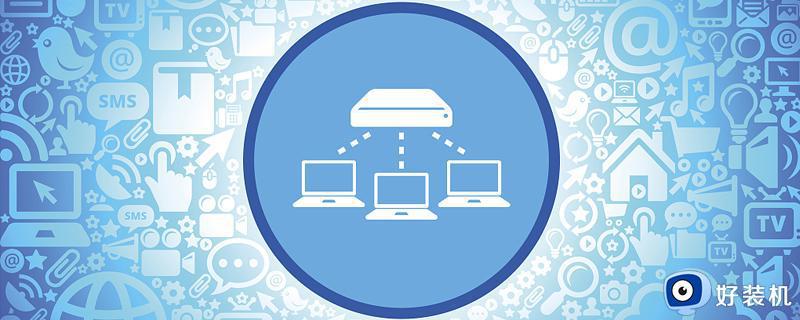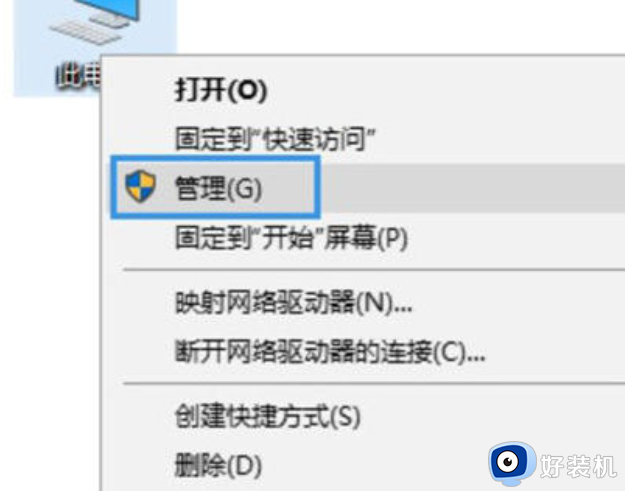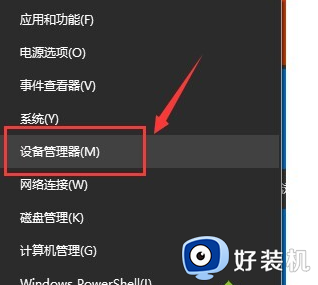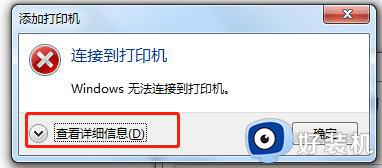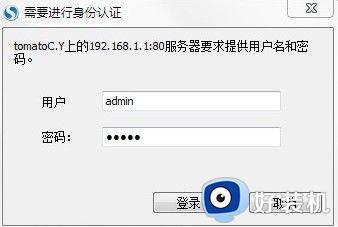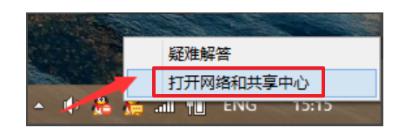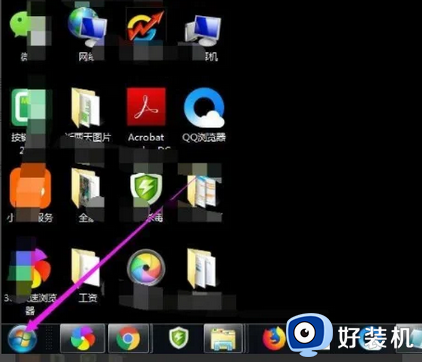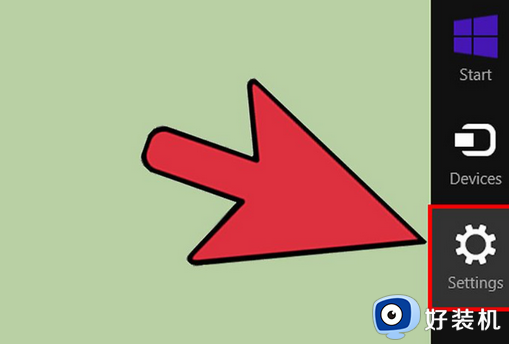电脑网络无法连接是什么原因 电脑无法连接网络怎么解决
在使用电脑的时候,首先要做的就是连接网络,网络可以连接有线网络以及无线网络,许多用户经常遇到网络无法连接的问题,也不懂电脑网络无法连接是什么原因,所以就来咨询小编。电脑不能连接网络原因比较多,下面就来学习下电脑无法连接网络怎么解决的教程。
方法一:查看WiFi开关有没有开启
1、有的笔记本电脑会有无线网络的硬件开关,如果关闭将其开启即可;
2、当然,笔记本电脑也有控制无线网的快捷键,我们可以查看一下自己电脑上F功能键有没有WiFi图标,或者是飞行模式。比如F2是无线图标,则按下Fn+F2功能键就可以开启。
方法二:查看网卡驱动是否有问题
1、右击此电脑图标,选择管理;
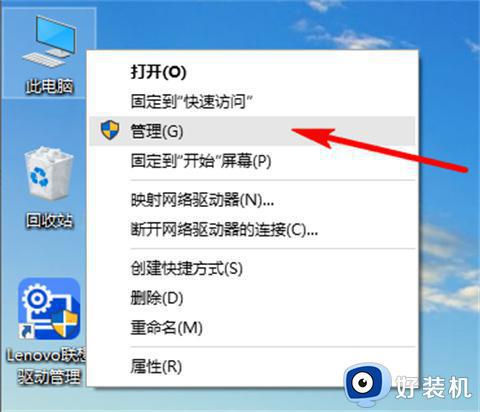
2、选择设备管理器,右侧找到网络适配器,打开后找到无线网卡设备,查看驱动有没有出现黄色的感叹号,右击选择更新驱动程序即可(需要电脑联网,可以插入网线)
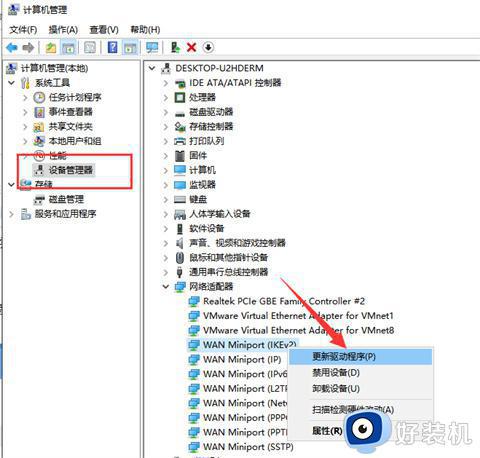
3、如果没有网络可以使用手机下载网卡版的驱动精灵,拷贝到电脑上进行安装更新驱动。
方法三:查看网络有没有禁用
1、【win+i】打开设置,点击网络和Internet;

2、点击右侧的更改适配器选项;
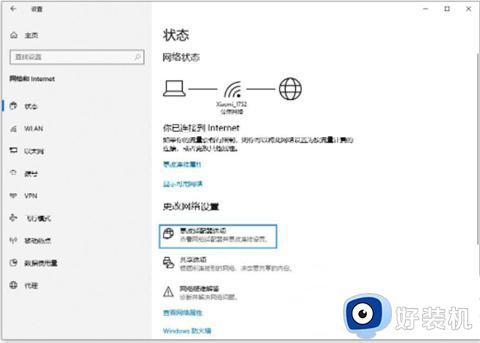
3、打开的窗口中,右击使用的网络连接,选择启用即可。
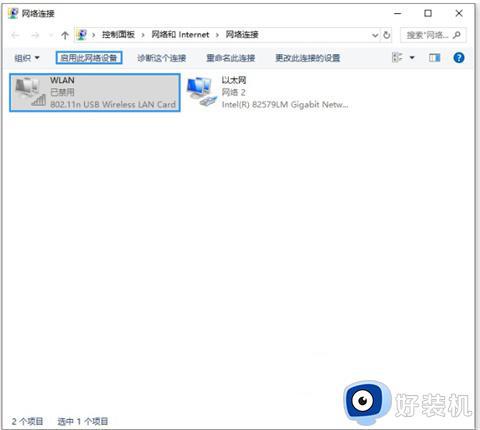
方法四:使用命令重设IP
1、右击开始菜单,选择Windows powershell(管理员);
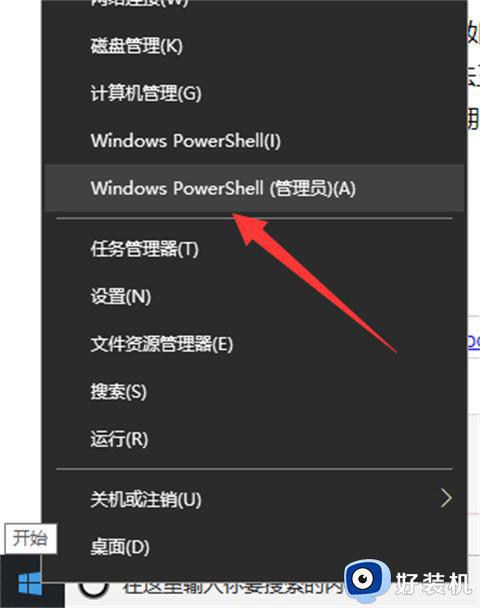
2、打开管理员命令窗口输入清空dns缓存命令:“ipconfig/flushdns”;

3、再接着输入:netsh winsock reset catalog 注:重置Winsock 目录;

4、最后输入:netsh int ip reset 注:重设IP。上述步骤完成后重启电脑即可解决问题

以上就是小编跟大家介绍的关于电脑网络无法连接是什么原因以及如何解决的教程,如果你遇到这个问题,就可以参考上面的教程来解决。